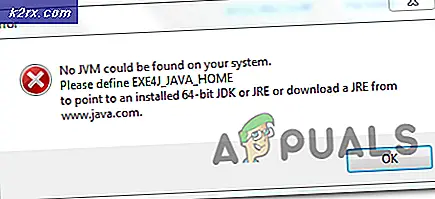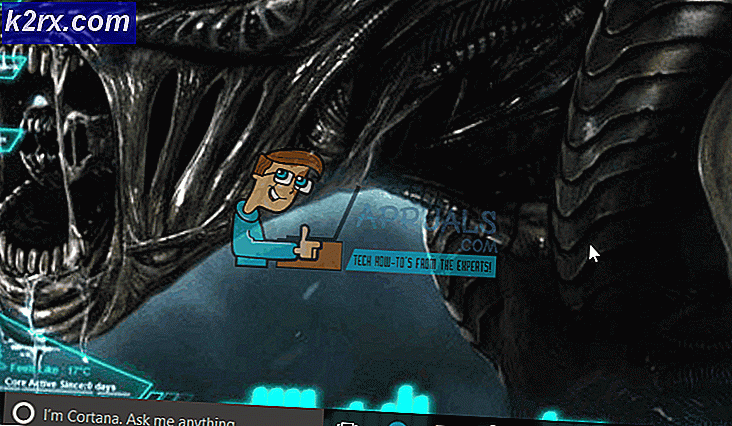วิธีแก้ไข CS: GO "ข้อผิดพลาดร้ายแรงในการโหลด Vertex Shader"
ผู้เล่น CS: GO บางคนรายงานว่าในขณะที่เล่นเกมหยุดทำงานและปรากฏข้อความที่แสดง "ข้อผิดพลาดร้ายแรงในการโหลดจุดยอด shader" โดยทั่วไปปัญหานี้จะพบใน Windows 10 และหลายคนรายงานว่าเกิดข้อผิดพลาดทันทีหลังจากติดตั้ง Steam และ CS: GO บนพีซีเครื่องใหม่
หลังจากตรวจสอบปัญหาในเชิงลึกแล้วเราได้ข้อสรุปว่ามีบางสถานการณ์ที่อาจทำให้เกิดปัญหานี้ นี่คือรายการสั้น ๆ ของสาเหตุที่เป็นไปได้ที่อาจทำให้เกิดข้อผิดพลาดจุดสุดยอด Shader นี้:
เมื่อทราบสาเหตุที่เป็นไปได้แล้วนี่คือรายการวิธีการที่สามารถนำคุณไปสู่การแก้ไขข้อผิดพลาดร้ายแรงในการโหลดจุดยอด shader สำหรับ CS: GO:
วิธีที่ 1: ตรวจสอบความสมบูรณ์ของไฟล์เกมบน Steam
ผู้เล่นบางคนรายงานว่าด้วยการตรวจสอบความสมบูรณ์ของไฟล์บน Steam ระบบจะรายงานให้คุณทราบหากมีไฟล์ใด ๆ ที่หายไปหรือได้รับผลกระทบจากความเสียหาย หลังจากเรียกใช้การตรวจสอบความสมบูรณ์และซ่อมแซมไฟล์ที่ได้รับผลกระทบผู้ใช้ส่วนใหญ่สามารถหยุดข้อผิดพลาดในการโหลดจุดสุดยอด shader ไม่ให้เกิดขึ้นรวมทั้งเกมหยุดทำงาน
นี่คือขั้นตอนในการตรวจสอบความสมบูรณ์ของไฟล์บน Steam:
- เริ่มต้นด้วยการเปิด Steam จากนั้นไปที่หน้าไลบรารีของเกม
- จากนั้นคลิกขวาที่ CS: GO และคลิกที่ คุณสมบัติ.
- หลังจากเปิดไฟล์ คุณสมบัติ คลิกเมนูทางด้านซ้าย ไฟล์ในเครื่อง.
- จากนั้นคลิกที่ ตรวจสอบความถูกต้อง ของเกม และรอจนกว่าจะเสร็จสมบูรณ์
- หลังจากการตรวจสอบแล้วข้อความจะปรากฏขึ้นและแจ้งให้คุณทราบว่าไฟล์ใด ๆ ไม่ผ่านการตรวจสอบความถูกต้องและหากเป็นเช่นนั้นไฟล์จะถูกเรียกคืน
หากวิธีนี้ไม่สามารถช่วยได้เนื่องจากคุณยังคงพบข้อผิดพลาดเดิมขณะพยายามเปิดเกมโปรดตรวจสอบข้อผิดพลาดถัดไปด้านล่าง
วิธีที่ 2: เปลี่ยนตัวเลือกการเปิดตัวสำหรับ CS: GO
รายงานของผู้ใช้บางฉบับระบุว่าการเปลี่ยนตัวเลือกการเปิดตัวสำหรับ CS: GO ทำให้คุณสามารถปิดใช้งาน HTML MOTD ที่อาจเป็นปัญหาและป้องกันไม่ให้ปรากฏได้ กระบวนการนี้สามารถแก้ไขข้อผิดพลาดในการโหลดจุดยอด shader หากปัญหาเกิดจากการที่คุณเปิดใช้งาน HTML MOTD ในการติดตั้งเกมของคุณ
ตรวจสอบขั้นตอนถัดไปเพื่อดูวิธีเปลี่ยนตัวเลือกการเปิดตัวเพื่อให้แน่ใจว่าการใช้ HTML MOTD ไม่ทำให้เกิดข้อขัดข้อง:
- เปิด อบไอน้ำ และคลิกที่ไฟล์ เกม ห้องสมุด.
- คลิกขวาที่เกมและเข้าถึงไฟล์ คุณสมบัติ เมนู.
- หลังจาก คุณสมบัติ เมนูจะเปิดขึ้นมาในไฟล์ ทั่วไป คลิกที่ เปิด ตัวเลือก.
- คลิกขวาที่เส้นขอบ ‘cl_disablehtmlmotd 1 ’เพื่อปิดใช้งานไฟล์ HTML MOTD
- จากนั้นปิดแท็บคุณสมบัติและทดสอบเกมเพื่อดูว่าคุณยังคงพบข้อผิดพลาดในการโหลดจุดยอด Shader อยู่หรือไม่
หากวิธีนี้ไม่เป็นประโยชน์ให้เลื่อนลงด้านล่างเพื่อดูวิธีถัดไป
วิธีที่ 3: ถอนการติดตั้ง CS: GO และติดตั้งใหม่
สำหรับผู้เล่นบางคน ขั้นตอนง่ายๆ ในการถอนการติดตั้งและติดตั้งเกมใหม่ได้แก้ไขการโหลดจุดสุดยอด shader shader หลังจากลบไฟล์ทั้งหมดและเรียกค้นใหม่ข้อผิดพลาดหยุดเกิดขึ้นและสามารถเล่นเกมได้ตามปกติอีกครั้ง
หากคุณไม่ทราบวิธีถอนการติดตั้ง CS: GO จากคอมพิวเตอร์ Windows ของคุณให้ตรวจสอบขั้นตอนต่อไปนี้:
- เปิด อบไอน้ำ และไปที่เมนูไลบรารีของเกม
- จากนั้นคลิกขวาที่ CS: GO และเลื่อนเคอร์เซอร์ไปทางขวาที่ระบุ จัดการ, และคลิกที่ ถอนการติดตั้ง
- จากนั้นคลิกที่ ถอนการติดตั้ง อีกครั้งและดำเนินการต่อ
- รีสตาร์ทคอมพิวเตอร์ของคุณเพื่อให้แน่ใจว่ากระบวนการทั้งหมดจาก ผู้จัดการงาน ปิด
- หลังจากพีซีของคุณบู๊ตกลับมาแล้วให้ติดตั้งเกมใหม่โดยตรงจาก Steam ของ ไลบรารีและเปิดใช้งานเพื่อดูว่าคุณพบข้อผิดพลาดหรือไม่
ตรวจสอบวิธีการถัดไปด้านล่างหากวิธีนี้ไม่เป็นประโยชน์
วิธีที่ 4: ลบ Shader และตรวจสอบความสมบูรณ์อีกครั้ง
ผู้เล่นหลายคนบอกว่าข้อผิดพลาดในการโหลดจุดสุดยอด Shader นี้สามารถแก้ไขได้โดยการลบไฟล์ที่ชื่อว่า "Weaponondecal_vs30"
นี่เป็นไฟล์ที่มีปัญหาซึ่งผู้ใช้จำนวนมากกำลังตำหนิข้อผิดพลาดนี้ แต่หลังจากที่คุณทำสิ่งนี้จำเป็นอย่างยิ่งที่จะต้องตรวจสอบความสมบูรณ์ของไฟล์ของเกม การดำเนินการนี้จะขอรับไฟล์อีกครั้งและจะหยุดข้อผิดพลาดไม่ให้เกิดขึ้น
นี่คือขั้นตอนในการลบเงา:
- ประการแรกคุณจะต้องค้นหาไฟล์ในไฟล์ CS: GO โฟลเดอร์ ตั้งอยู่ใน:
C: \ Program Files (x86) \ Steam \ steamapps \ common \ Counter-Strike Global Offensive \ platform \ shadeers \ fxc
- หลังจากนั้นคุณต้องลบไฟล์ชื่อ ‘อาวุธ โดยคลิกขวาที่ไฟล์แล้วเลือก ลบ จากเมนูบริบท
- หลังจากที่คุณลบไฟล์ไปที่เมนูไลบรารีของเกมและตรวจสอบความสมบูรณ์ของไฟล์ตามที่ปรากฏ วิธี 1.
หากไม่มีวิธีแก้ไขปัญหาใดที่กล่าวถึงก่อนที่จะแก้ไขข้อผิดพลาด shader ของคุณให้ตรวจสอบด้านล่างเพื่อดูวิธีสุดท้าย
วิธีที่ 5: การอัปเดตไดรเวอร์ GPU เป็นเวอร์ชันล่าสุด
ตามที่ผู้เล่นบางคนพบข้อผิดพลาดนี้ เนื่องจากไดรเวอร์ GPU ที่ล้าสมัย GPU ไม่สามารถแสดงเกมได้ และด้วยเหตุนี้ ข้อผิดพลาดจึงปรากฏขึ้น
สิ่งนี้อาจเกิดขึ้นเนื่องจากการพึ่งพาไดรเวอร์ GPU ที่ล้าสมัยหรือเนื่องจากโมดูลฟิสิกส์ที่ขาดหายไปซึ่งเกมจำเป็นต้องใช้เพื่อให้ทำงานได้อย่างถูกต้อง
หากคุณรู้ว่าคุณไม่ได้อัปเดต GPU มาสักพักแล้วให้ทำตามขั้นตอนต่อไปเพื่อดูวิธีดำเนินการจากภายใน Device Manager:
- กด คีย์ Windows + R เพื่อเปิดไฟล์ วิ่ง กล่องโต้ตอบ ประเภท ‘devmgmt.msc’ แล้วกด ตกลง เพื่อเปิดไฟล์ ตัวจัดการอุปกรณ์.
- ข้างใน ตัวจัดการอุปกรณ์เลื่อนลงไปตามรายการจนกว่าคุณจะไปถึง อะแดปเตอร์แสดงผลจากนั้นขยายเมนูเฉพาะสำหรับสิ่งนั้น
- หลังจากที่คุณขยายเมนูแล้วให้คลิกขวาที่ ไดรเวอร์ GPU ที่คุณต้องการอัปเดตและคลิกที่ อัปเดตไดรเวอร์.
บันทึก: หากคุณใช้แล็ปท็อป คุณอาจเห็นทั้ง GPU ในตัวและ GPU เฉพาะ ในสถานการณ์เช่นนี้คุณจะต้องอัปเดตเฉพาะเท่านั้น
- จากนั้นคลิกที่ ค้นหาซอฟต์แวร์ไดรเวอร์ที่อัปเดตโดยอัตโนมัติ. รอการสแกนและหากไดรเวอร์ GPU ของคุณล้าสมัยคุณต้องทำตามคำแนะนำในการติดตั้งไดรเวอร์ใหม่ล่าสุด
- หลังจากการติดตั้งเสร็จสิ้นให้รีบูตพีซีของคุณและทดสอบ CS: GO อีกครั้งเพื่อดูว่าข้อผิดพลาดยังคงเกิดขึ้นหรือไม่
บันทึก: ในกรณีที่ Device Manager ไม่พบไดรเวอร์เวอร์ชันใหม่ในกรณีของคุณคุณยังสามารถใช้ซอฟต์แวร์ที่เป็นกรรมสิทธิ์ของผู้ผลิต GPU ของคุณเพื่อให้แน่ใจว่าคุณใช้ไดรเวอร์เวอร์ชันล่าสุดที่เข้ากันได้กับรุ่น GPU ของคุณ:
GeForce Experience - Nvidia
อะดรีนาลิน - เอเอ็มดี
ไดร์เวอร์ Intel – อินเทล